Digital Image Library画面の各部の説明
Digital Image Libraryを起動してみましょう。
[スタート]→[プログラム(Windows XPの場合は「すべてのプログラム」)]→[Microsoft Digital Image Pro 9]→[Microsoft Digital Image Library]をクリックします。
もし、Digital Image Proが起動している場合は、
基本タスクのクイックリンク、[Digital Image Library]をクリックするか、ツールバーの![]() をクリックします。
をクリックします。
- メニューバー・・・画面の上端に表示されているメニュー。ライブラリで使用できるすべての機能にアクセスできます。

- ツールバー・・・メニューバーの下に表示されるボタンの集まり。ライブラリでよく使用する機能に簡単にアクセスできます。

- 表示ペイン・・・画面の左側の領域に表示されているもの。表示ペインを使用すると、画像の保存場所、撮影日、またはキーワードに従って画像を選別できます。
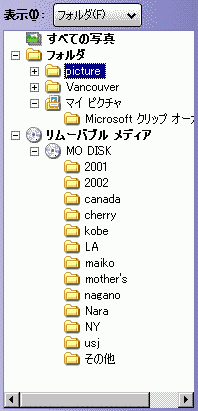
- 目次・・・表示ペインとサムネイルペインの間に表示されています。サムネイル ペインに表示されているすべてのグループが一覧表示され、クリックするとそのグループに移動できます。目次の表示と非表示は、[表示] メニューで切り替えることができます。
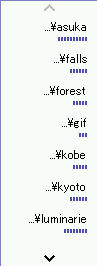
- サムネイルペイン・・・写真を表示するメインの領域です。サムネイル ペインの写真はグループごとに分別でき、グループ内でさらに並べ替えることができます。
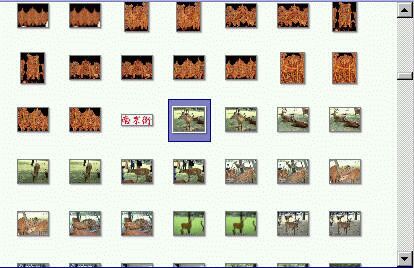
- プレビューウィンドウ・・・サムネイル ペインの下に表示されるウィンドウ。選択した写真のプロパティが表示されます。また、選択した写真のファイル名、お気に入り度、タイトルなどを編集できます。プレビュー ウィンドウの表示と非表示は、[表示] メニューで切り替えることができます。

スポンサーリンク
INDEX
コメント
※技術的な質問はMicrosoftコミュニティで聞いてください!

